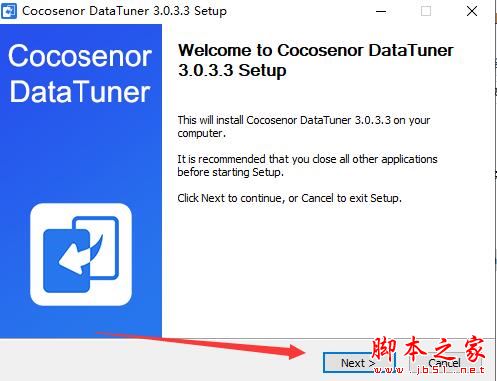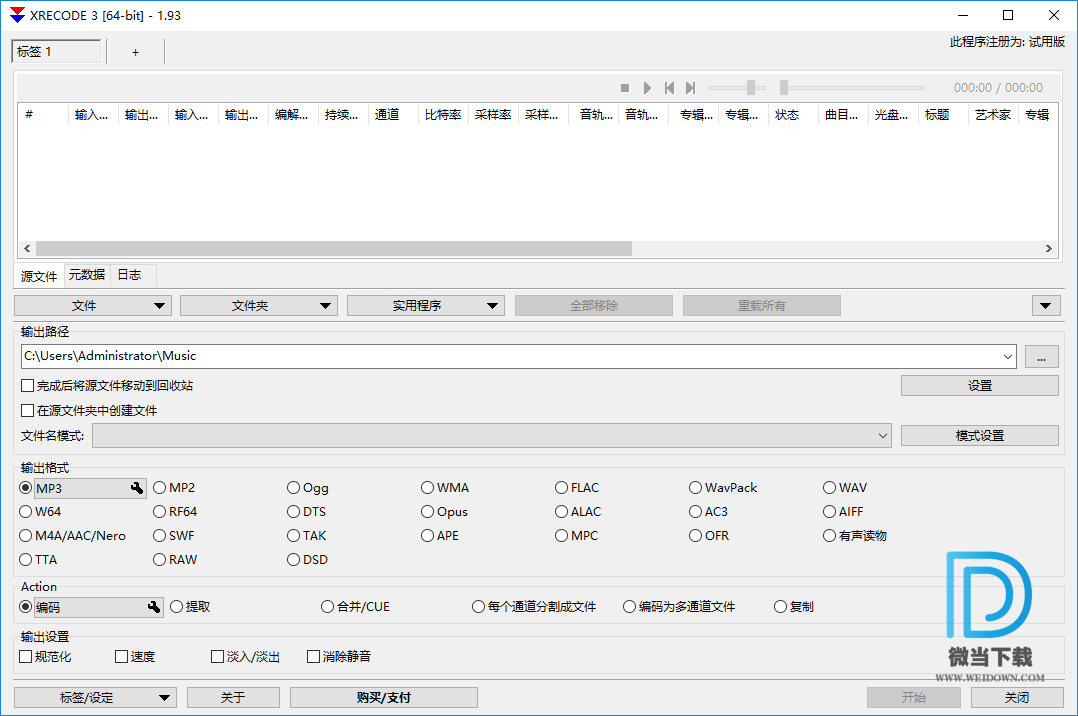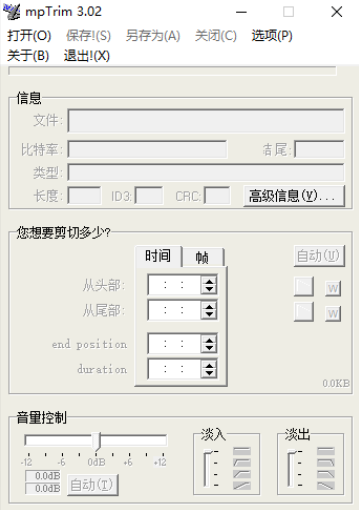SAI2下载 Easy Paint Tool SAI v2 官方绿色激活版(含注册补丁+激活教程) 32/64位
Easy painttool sai2是一款来自日本的非常好用的漫画绘图软件,通常被大家称为sai2或者叫作painttool sai ver.2,是sai绘画软件的第二代版本,其在原来sai版本中增加了许多功能,无论是笔刷还是笔触,都和原来所有不同。新版本拥有更加丰富逼真的笔刷图案,细致的笔触,知识兔可以任意旋转、翻转画布,缩放时反锯齿,强大的墨线功能,非常适用于漫画和手写板绘画。另外sai2.0极具人性化,其追求的是与数码绘图板极好的相互兼容性、绘图的美感、简便的操作以及为用户分享一个轻松绘图的平台
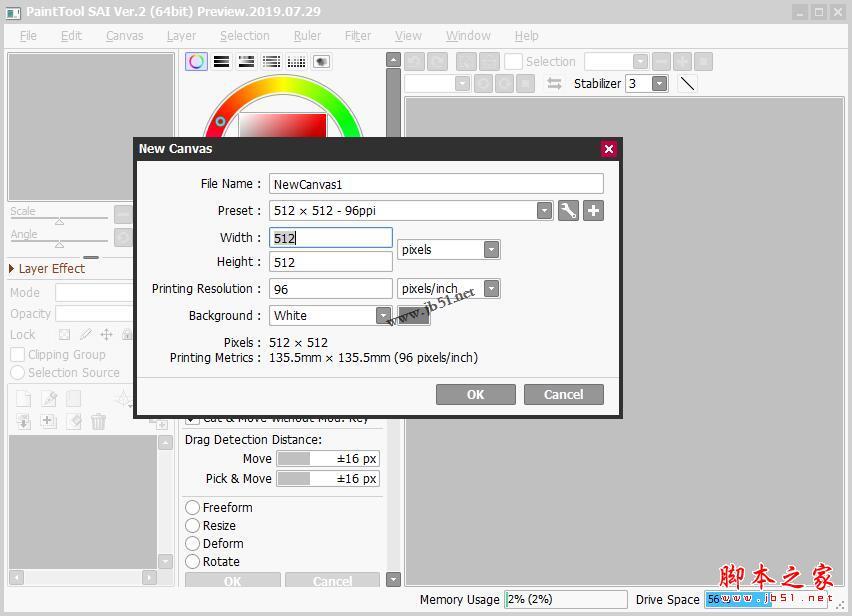
激活方法
关闭你的杀毒软件和安全管家
1、打开解压包,并把 saicrack.exe破解文件放到和 sai2.exe 一个目录下

2、运行sai2.exe,会提示激活

3、打开软件找到执行菜单Help-System ID(即:帮助-系统 ID),保存ID,退出软件
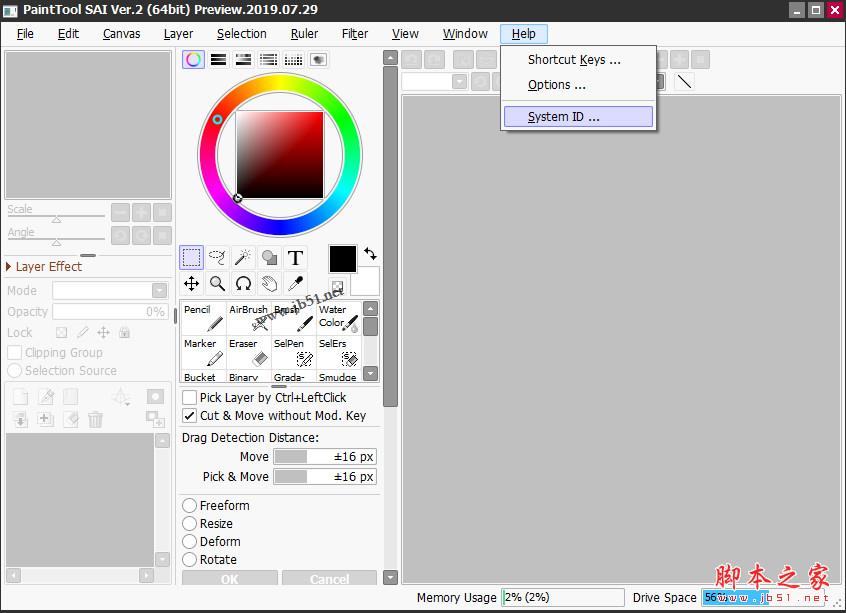
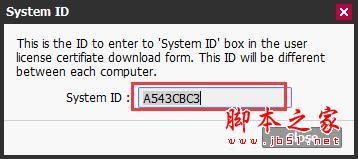
4、运行saicrack.exe,会提示输入系统ID,把在SAI2中显示的系统ID输入到破解器中,回车(英文必须大写,必须是本机ID)

5、 按照提示,退出运行中的 SAI2,在破解器中输入 OK,然后知识兔按回车即可

6、打开软件,如图,已经没有提示
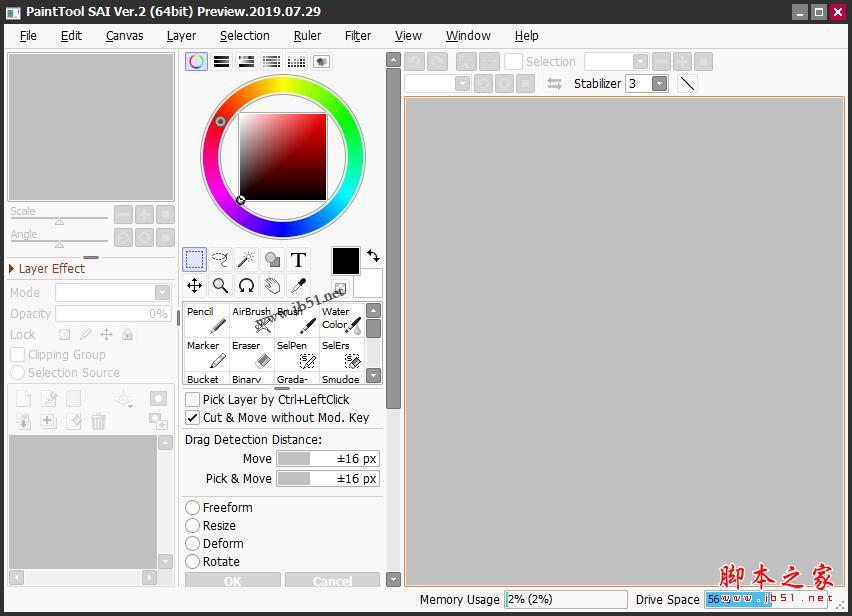
有条件请支持正版
SAI素材说明:
sai纹理素材文件下载解压后,把sai纹理素材文件夹中的所有bmp格式的图片,复制到SAI安装目录下的“papertex”文件夹,然后知识兔后打开SAI安装目录下“papertex.conf”文件,新建一行输入“1,papertex/(文件名).bmp”字符,然后知识兔保存。。
blotmap内是笔刷纹理效果的素材,对应设置文件是brushform.conf
格式是:
1,blotmap\扩散.bmp
1,blotmap\扩散和噪点.bmp
重新启动SAI,确认画材效果中的画纸质感使用,材质粘贴到sai放材质的文件夹里后要添加到对应设置文件中。
对应设置的文件应该指的是sai根目录的几个CONF文件,你用记事本打开对应的文件,素材的应该papertex.conf,把刚刚你移到papertex的bmp文件名称在papertex.conf里面编写一下。
SAI绘图软件小秘笈:
space:移动画布
ALT+space:旋转画布
ALT:取色
TAB:全屏显示画布
CTRL+E:向下合并图层(不过我觉得那个向下合并图像的功能比较好用。还会自己帮你开一个图层)
CTRL+F:填充
CRTL:移动图层
SHIFT:画直线用的
“[”和“]”:增加、减小笔刷直径
使用说明
blotmap内是笔刷纹理效果的素材,对应设置文件是brushform.conf
格式是:
1,blotmap\扩散.bmp
1,blotmap\扩散和噪点.bmp
elemap内是笔刷的形状,对应的设置文件也是brushform.conf
格式:
2,elemap\圆笔.bmp
2,elemap\平笔.bmp
brushtex内的是笔刷材质,对应设置文件brushtex.conf
格式:
1,brushtex\画布.bmp
1,brushtex\画用纸.bmp
papertex内的是画纸质感,对应设置文件papertex.conf
格式:
1,papertex\水彩1.bmp
1,papertex\水彩2.bmp
blotmap、brushtex、papertex均只支持8bit颜色的BMP文件,仅支持256×256和512×512两种尺寸。
因为三者的材质可以共通,各位认为那张材质适合用在什么地方的话就自行更改。注意的是,一定要把文件复制过去另一个目录并按照格式修改.conf文件。
例如不能在brushtex.conf内指定blotmap文件夹内的文件。
elemap内则只支持颜色24bit、尺寸63×63的BMP文件。
toolink是钢笔系工具
toolnrm是笔系工具
说明:都是INI文件,文件名为数字序号,如01就是在笔工具栏的第一位,如此类推。各位可以按自己喜欢修改增删。
令可以直接在SAI内用右键操作更改位置。
网点的使用方法:
在笔刷材质设定好要用的网点,再把强度设到100即可。
特别说明
应官方要求,暂不分享Easy PaintTool SAI 2破解下载,仅分享官方下载地址,望谅解!
下载仅供下载体验和测试学习,不得商用和正当使用。